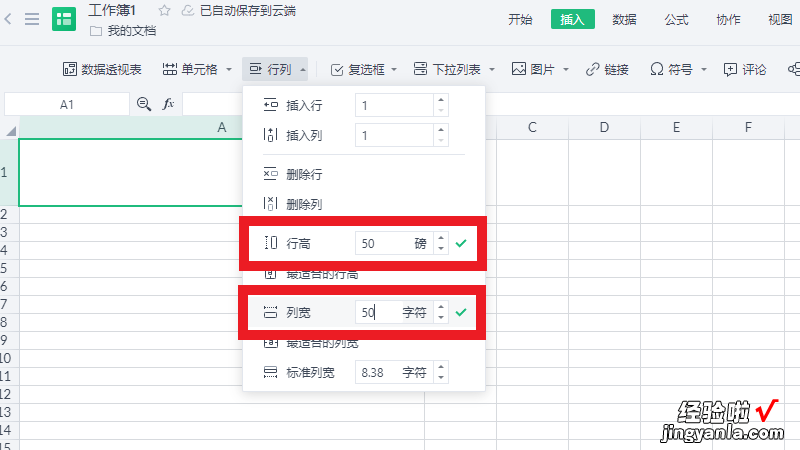wps怎么调整部分格子大小 wps怎么设置单元格的行高和列宽
经验直达:
- wps怎么设置单元格的行高和列宽
- wps怎么调整部分格子大小
- 金山文档表格怎么调整格子大小
一、wps怎么设置单元格的行高和列宽
- 先打开WPS中的表格
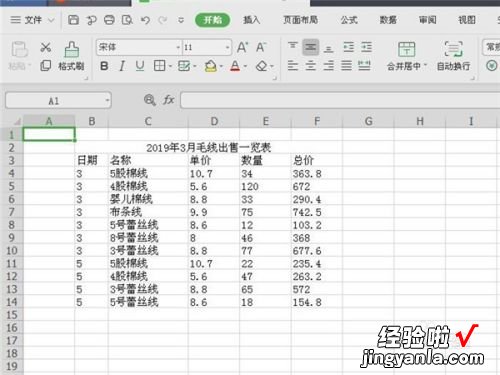
请点击输入图片描述
- 如图,要调第3行的行高,用鼠标点击第3行灰色的“3”字,待光标变成上下箭头黑色的“十”时,按住鼠标左键同时往下拉,拉到所需的行高松开鼠标行高就调好了 。
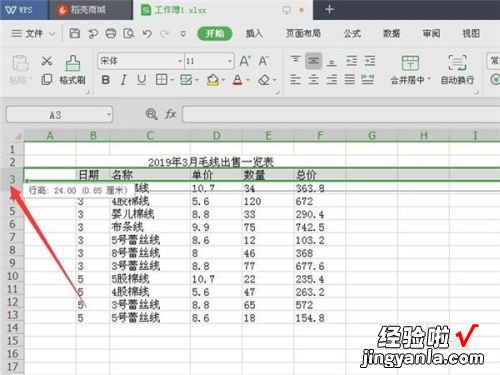
请点击输入图片描述
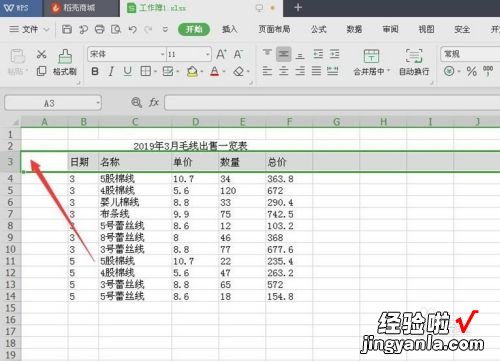
请点击输入图片描述
- 当要同时调多行的行高时 , 可以同时选要进行调整的行,任调一行的行高,松开鼠标后可以看到行高已调好 , 如下图 。
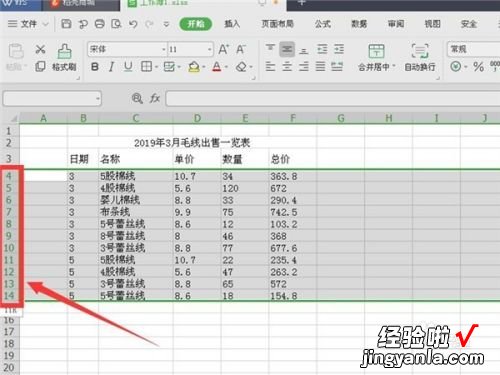
请点击输入图片描述

请点击输入图片描述

请点击输入图片描述
- 列宽的调整方法与行高的调整方法相似,点击表格上方的字母,如图点击字母“B” 。

请点击输入图片描述
- 待鼠标变成左右箭头的黑色“十”字光标后,按住鼠标左键往右拉到合适的列宽松开鼠标即可 。

请点击输入图片描述
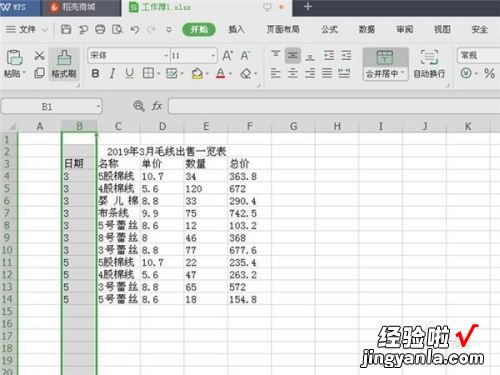
请点击输入图片描述
- 列宽也可同时多列进行调整,点击表格上的字母往右选择要进行调整的列进行操作就可以了 。
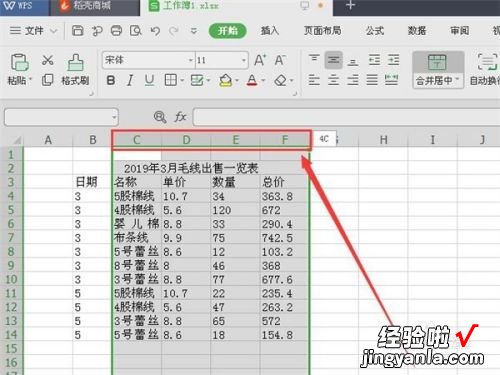
请点击输入图片描述
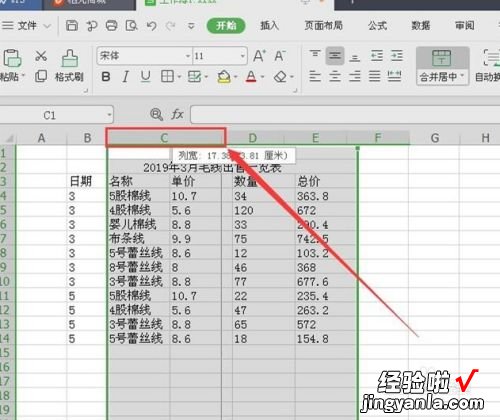
请点击输入图片描述
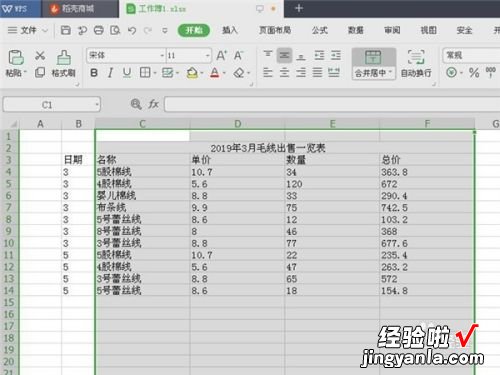
请点击输入图片描述
- 如图也可以快速调所有和行高,点击表格左上角的小三角,任选一行进行调整 , 列宽的调整方法一样

请点击输入图片描述

请点击输入图片描述

请点击输入图片描述

请点击输入图片描述

请点击输入图片描述
二、wps怎么调整部分格子大小
方法一:
1、首先,打开一个需要调整的wps表格 。
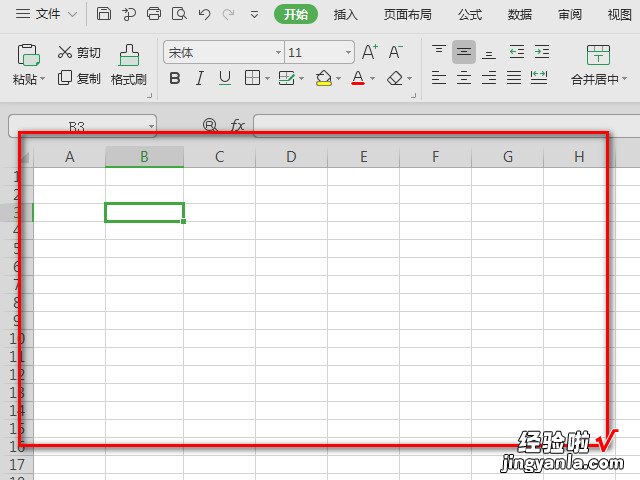
2、打开后 , 选择需要调整的单元格,点击单元格的线条下拉,如图出现的一条虚线,下拉至需要调整的行高,放开鼠标即可完成单元格行高的设置 。
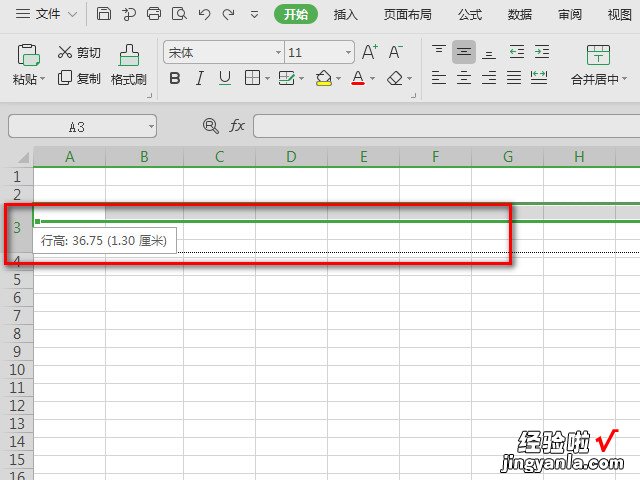

3、选择需要调整的单元格,点击单元格的线条,如图出现的一条虚线,下拉至需要调整的列宽,放开鼠标即可完成单元格列宽的设置 。
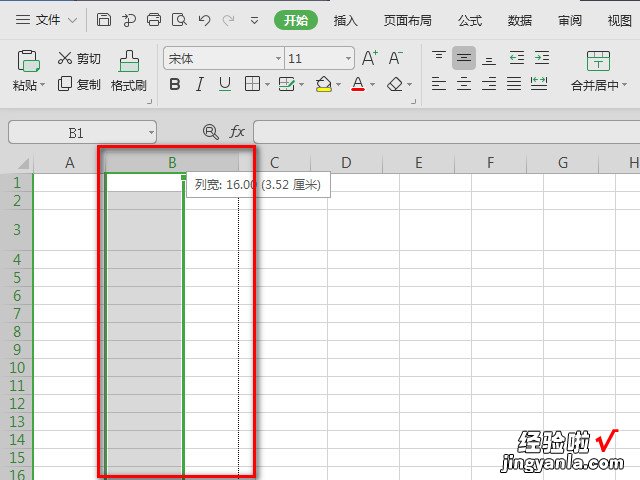
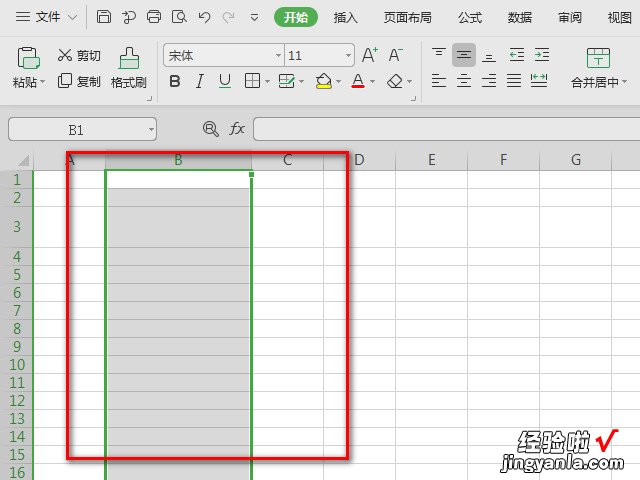
方法二:
1、打开wps表格后,选中需要调整的表格,点击鼠标右键,在弹出的选项中选择“行高”进入 。
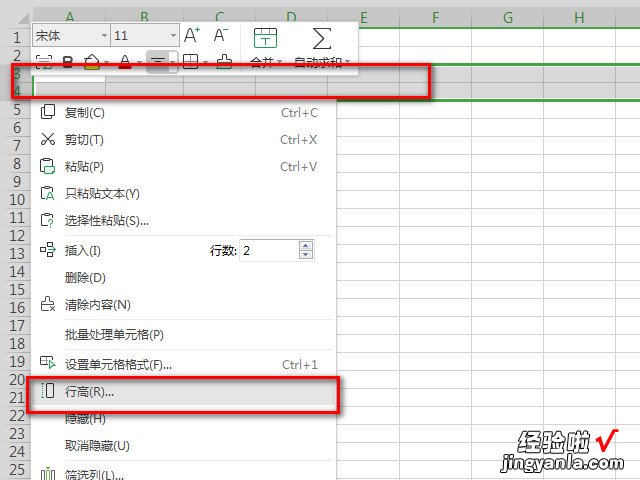
2、在弹出的“行高”里面输入需要设置的行高值后确定,即可完成设置 。
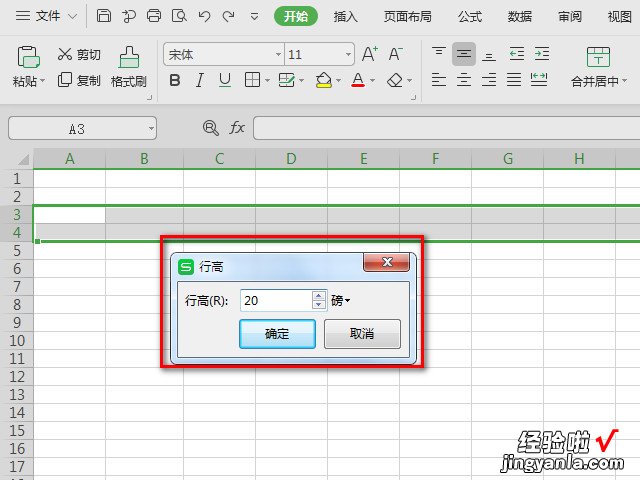
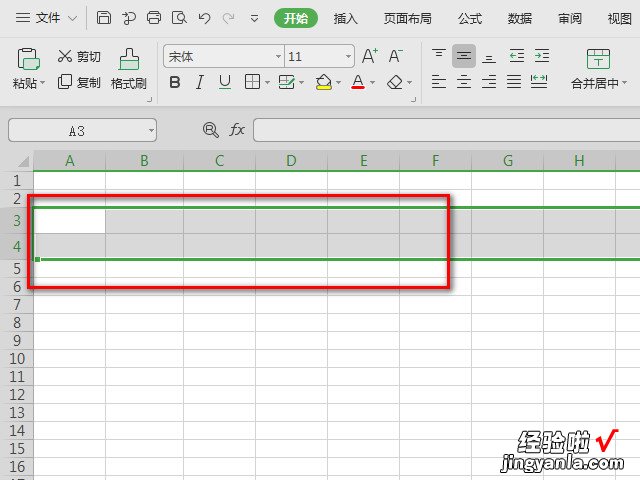
3、选中需要调整的表格 , 点击鼠标右键,在弹出的选项中选择“列宽”进入 。
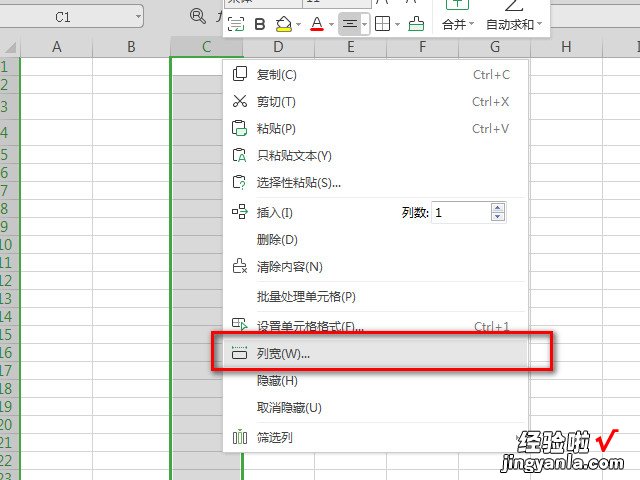
4、在弹出的“列宽”里面输入需要设置的列宽值后确定 , 即可完成设置 。
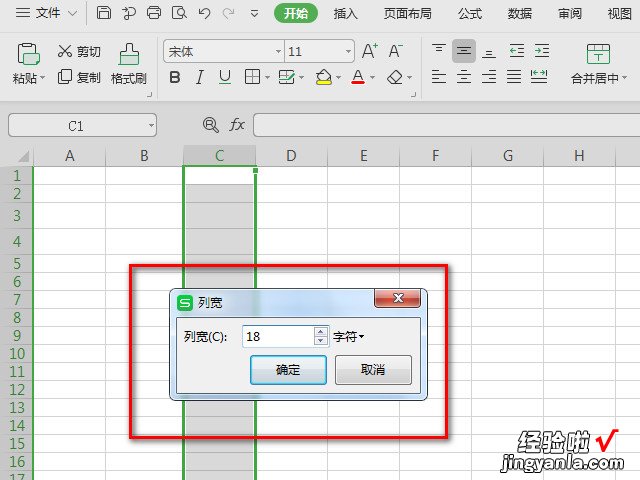
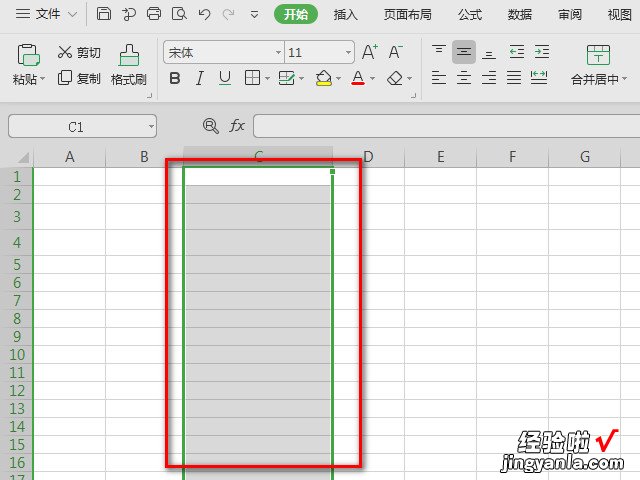
三、金山文档表格怎么调整格子大小
品牌型号:联想拯救者Y9000P
系统:Windows 11
金山文档表格调整格子大小可以通过插入单元格进行调整即可 。以电脑联想拯救者Y9000P为例,金山文档表格调整格子大小的步骤分为3步 , 具体操作如下:1点击插入在展开的表格界面中 , 点击插入 。
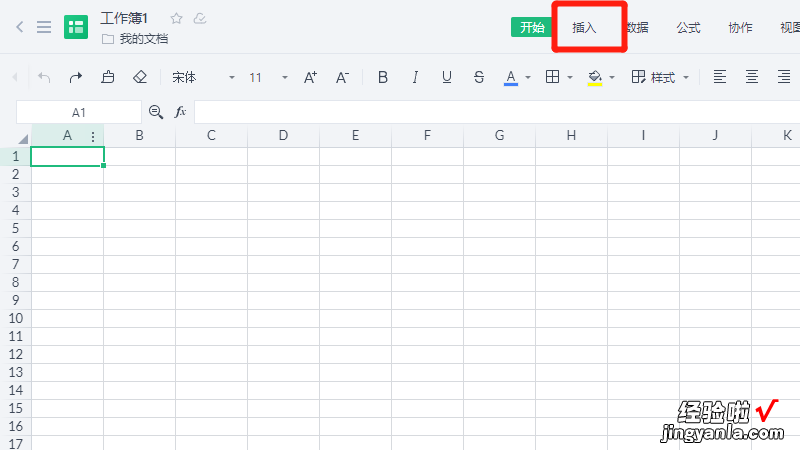
2点击行列在插入选项中,点击行列 。
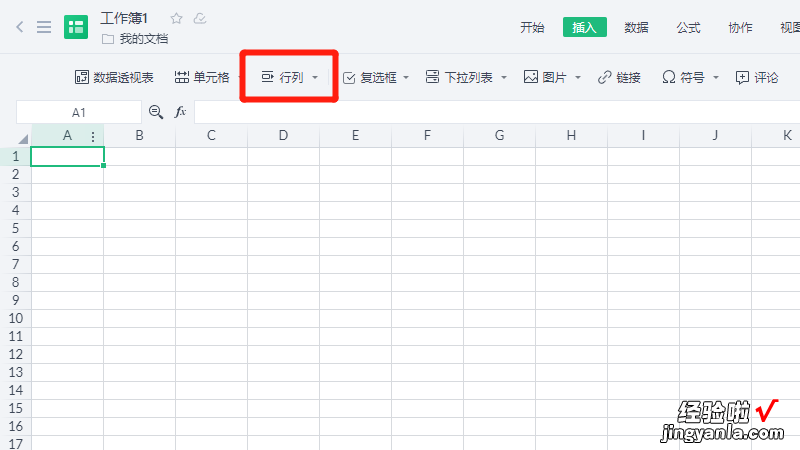
3设置行高列宽在展开的选项中,设置行高和列宽即可 。
【wps怎么调整部分格子大小 wps怎么设置单元格的行高和列宽】